Oplossing: WhatsApp Uw telefoondatum is onjuist Fout
Gemengde Berichten / / November 30, 2021
WhatsApp van Meta (voorheen Facebook) is een van de meest populaire instant messaging-diensten ter wereld. Elke dag worden er een miljoen gebruikers geregistreerd in deze op internet gebaseerde berichtenservice. Het is ook beschikbaar op alle grote platforms zoals Android, iOS, Windows en macOS. De laatste tijd speelt WhatsApp een belangrijke rol bij het uitwisselen van niet alleen berichten, maar ook foto's, documenten, contacten, audio en het niet accepteren van betalingen van andere gebruikers. Momenteel worden gebruikers geconfronteerd met een nieuwe fout in WhatsApp, waarbij de app laat zien dat je telefoondatum een onnauwkeurige fout is. Dergelijke problemen kunnen worden opgelost door het apparaat eenvoudig opnieuw op te starten, maar als dat niet het geval is, hebben we verschillende methoden voor probleemoplossing vermeld die het probleem in een mum van tijd kunnen oplossen.
In deze fout toont de WhatsApp fout Uw telefoondatum is onjuist! Pas je klok aan en probeer het opnieuw!
Zelfs nadat uw telefoonklok de huidige datum en tijd weergeeft. WhatsApp werkt in realtime en is verbonden met je smartphone om verschillende soorten berichten uit te wisselen. Het lijkt een technische storing, maar toch hebben we geen officiële oplossing van WhatsApp. Volg het onderstaande artikel om mogelijke manieren te zien om deze fout op uw telefoon op te lossen.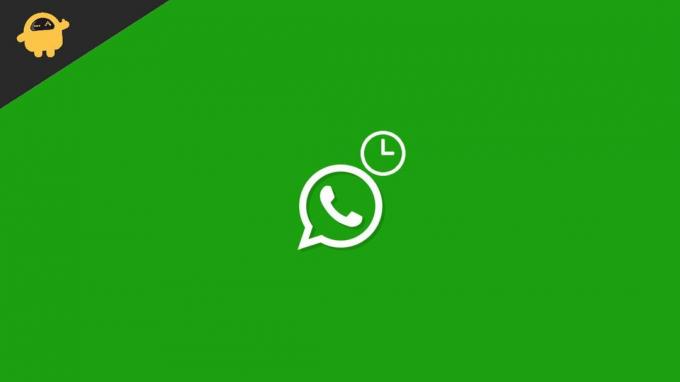
Pagina-inhoud
-
Oplossing: WhatsApp Uw telefoondatum is onjuist Fout
- Oplossing 1: apparaattijd instellen op automatisch
- Oplossing 2: controleer op WhatsApp-update van de PlayStore naar de App Store
- Oplossing 3: WhatsApp verwijderen en opnieuw installeren
- Oplossing 4: controleer op apparaatondersteuning
- Fix 5: Wis gegevens en cache van WhatsApp
- Conclusie
Oplossing: WhatsApp Uw telefoondatum is onjuist Fout
De reden achter de populariteit van WhatsApp is de eenvoudige gebruikersinterface en betrouwbaarheid. Het is ook een van de meest voorkomende apps die op elk apparaat beschikbaar zijn. Je kunt meerdere dingen doen met WhatsApp, behalve het delen van sms-berichten zoals betalingen, winkelen, status delen of elk ander mediabestand, inclusief apps.
Een regelmatige update maakt het futuristischer en een reden om de app in hun dagelijks leven te gebruiken. Het heeft echter een enorme gebruikersbasis en soms heeft het ook problemen die het af en toe moeilijk maken om de app te gebruiken. De onnauwkeurige tijdfout is bijvoorbeeld een van de grootste problemen in de huidige tijd.
Oplossing 1: apparaattijd instellen op automatisch
Allereerst, volgens de fout die de onnauwkeurige tijd aangeeft, betekent dit dat de datum en tijd van je apparaat niet overeenkomen met de datum en tijd van de WhatsApp-server. Je moet opmerken dat wanneer we berichten verzenden op WhatsApp, het ook de datum- en tijdstempel onder het bericht toont om beter georganiseerd te zijn. Soms schakelen we per ongeluk de apparaattijd uit of wijzigen we deze, wat een reden kan zijn achter de tijdfout in WhatsApp.

U kunt de tijd controleren en wijzigen in automatisch via de verschillende tabbladen in de optie Tijd en datum in de app Instellingen van uw telefoon, zoals Tijdzone automatisch instellen, Locatie gebruiken om tijd in te stellen, enz. Het is toepasbaar in zowel Smartphone OS (Android en iOS). Nadat u de tijdzone hebt geselecteerd om automatisch te zijn, start u het apparaat opnieuw op en controleert u opnieuw op de fout door WhatsApp te openen.
Oplossing 2: controleer op WhatsApp-update van de PlayStore naar de App Store
De volgende methode is om te controleren of er een update beschikbaar is in de App Store van uw apparaten. Soms zorgt de oudere versie van een app voor problemen. We hebben het ook zo druk dat we vergeten te controleren op updates voor de apps die op onze apparaten zijn geïnstalleerd. De Play Store kan de update echter automatisch controleren en downloaden, maar deze zal meestal niet werken.
- Start de App Store of PlayStore op uw smartphone.
- Zoek naar WhatsApp in de zoekbalk van de app.
- Controleer nu of er een update beschikbaar is, dan wordt deze onder de app weergegeven.

- Tik op een update om deze op je telefoon te installeren, en dat is alles. Uw app is nu bijgewerkt naar de nieuwste versie en controleer vervolgens of het probleem is opgelost of niet.
Oplossing 3: WhatsApp verwijderen en opnieuw installeren
Als het probleem nog steeds niet is opgelost, installeer dan de app opnieuw op uw smartphone, maar vergeet niet om de back-up op uw apparaat en cloudopslag te maken voordat u naar de stap gaat. Het helpt om uw gegevens te herstellen zonder enig gegevensverlies. We gebruiken WhatsApp in ons dagelijks leven en het is vrij moeilijk om de gegevens handmatig op te slaan omdat het moeilijk is om ze laat terug te vinden.
advertenties
- Start de App Store of PlayStore op uw smartphone.
- Zoek naar WhatsApp in de zoekbalk van de app.
- Tik nu op Verwijderen om WhatsApp van je apparaat te verwijderen.
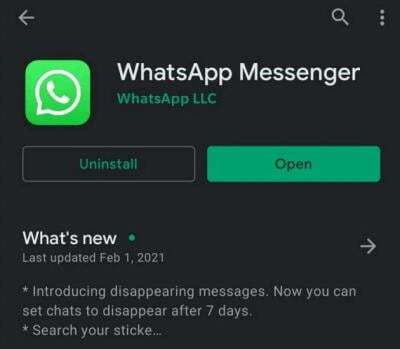
- Start de telefoon opnieuw op en open de App Store opnieuw en zoek naar WhatsApp.

- Tik daarna opnieuw op installeren en open na de installatie WhatsApp en stel het in met uw contactnummer.
- De app zal vragen of u uw gegevens wilt herstellen, tik op ja en wacht. Het kan enige tijd duren, omdat dit afhankelijk is van de grootte van die gegevens.
- Controleer of het probleem is opgelost door eventuele rommel naar andere gebruikers te sturen.
Oplossing 4: controleer op apparaatondersteuning
Onlangs heeft WhatsApp aangekondigd dat het niet langer beschikbaar is op oude apparaten met Android 4.2 of lager, en voor de iOS-versie is dit iOS 10.0 of lager. Als u ook oude apparaten gebruikt, kunt u met een dergelijk probleem worden geconfronteerd en is het tijd om het apparaat te upgraden.
Er zijn enkele trucs op internet om WhatsApp op oudere apparaten te gebruiken, maar dergelijke trucs zijn op de lange termijn niet zo waardevol en u kunt regelmatig problemen tegenkomen. Er worden regelmatig veel nieuwe apparaten gelanceerd voor elke prijsklasse met geweldige functies die u kunt selecteren op basis van uw gebruik.
Fix 5: Wis gegevens en cache van WhatsApp
We raden je altijd aan om je telefoon schoon te houden voor de cache. Chache maakt de app snel, maar de oude cache zorgt alleen maar voor problemen en technische storingen.
advertenties
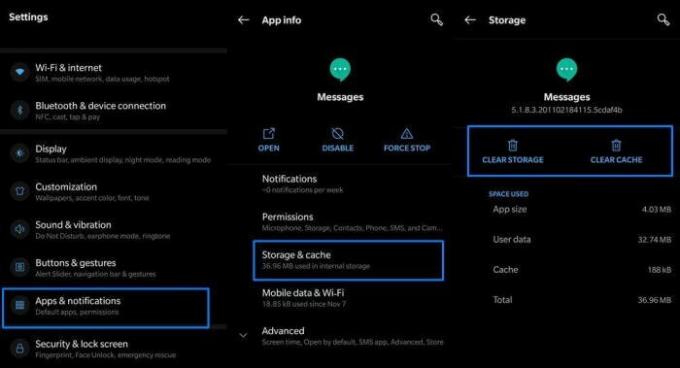
- Ga naar de app Instellingen en tik vervolgens op Apps en melding.
- Zoek niet en tik op WhatsApp en selecteer Gegevens wissen, en nadat het proces is voltooid, tikt u op Cache wissen.
- Het zal ruimte vrijmaken en de app storingsvrij laten werken.
- Open WhatsApp en wacht tot het de gegevens uit de cloudopslag herstelt, en daarna kun je WhatsApp zonder problemen gebruiken.
Conclusie
Hier is een mogelijke oplossing om het probleem van onnauwkeurige datum- en tijdproblemen in WhatsApp op te lossen. IN de meeste gevallen worden dergelijke problemen veroorzaakt door de onregelmatige tijden in het instellingenpaneel van uw apparaat. Zorg er dus voor dat u de tijd- en tijdzone-instellingen kiest volgens uw regio en geef uw apparaat een herstart. Volg de hierboven genoemde manieren om het probleem op te lossen. Laat ons uw keuze over het probleem weten en deel uw feedback in het commentaargedeelte hieronder.
Gerelateerde artikelen:
- WhatsApp-back-up vast op mijn iPhone | 10 manieren om te proberen
- Hoe op te lossen als WhatsApp-camera niet werkt of vastloopt tijdens het laden
- Waarom duurt het lang om de WhatsApp-back-up te herstellen of te back-uppen?
- Hoe verdwijnende foto's en video's in WhatsApp te verzenden?
- Hoe WhatsApp-chat over te zetten van Android naar iPhone



